21 scripts de anúncios do Google matadores que você não conhece [Atualização de 2022]
Publicados: 2022-04-17Não é realista passar mais da metade do seu dia monitorando, atualizando e ajustando seus anúncios do Google.
E as regras automatizadas que você configurou não são suficientes. Eles não podem lidar com a frequência ou o nível de detalhes que você precisa gerenciar.
Você está pronto para se graduar nas grandes ligas: Google Ad Scripts.
Os scripts do Google Ads são ferramentas para ajudar você a automatizar seus relatórios e desempenho de PPC. Eles podem automatizar e otimizar suas campanhas do Google Ads para você. Desde gerenciamento de lances e teste de divisão de anúncios até relatórios aprimorados e evitando repetições.
Eles são incrivelmente personalizáveis, então eles têm o poder de serem tão úteis quanto você os cria.
Não se deixe intimidar embora. Estamos aqui para torná-lo menos assustador e fornecer scripts mais impactantes do que você jamais imaginou.
Começando do início, explicaremos o que são os scripts do Google Ads, como funcionam e como configurá-los. Com essa base sólida, passaremos para as coisas boas: scripts populares que todos os melhores gerenciadores de anúncios usam e, o melhor de tudo, nossos 14 scripts favoritos aqui no KlientBoost.
Ao final deste post, você se sentirá como um profissional do Google Ad Script... com muito mais tempo livre em suas mãos.
- O que são os scripts do Google Ads?
- Por que usar scripts do Google Ads?
- Como configurar scripts do Google Ads
- Como detalhar os componentes dos scripts de anúncios do Google
- Diferentes tipos de scripts do Google Ads
- 14 melhores exemplos de scripts do Google Ads em 2022
- Comece a otimizar seus relatórios para um desempenho otimizado
Receba novas estratégias de anúncios do Google diretamente na sua caixa de entrada todas as semanas. 23.739 pessoas já são!
O que são scripts do Google Ads?
Na definição mais básica, os scripts do Google Ads são snippets de código JavaScript que permitem controlar melhor suas campanhas. Eles podem ser usados para automatizar funções internas em sua conta do Google Ads. E eles também podem interagir com dados externos.
Abaixo, você pode ver uma captura de tela de exemplo de um script do Google Ads:
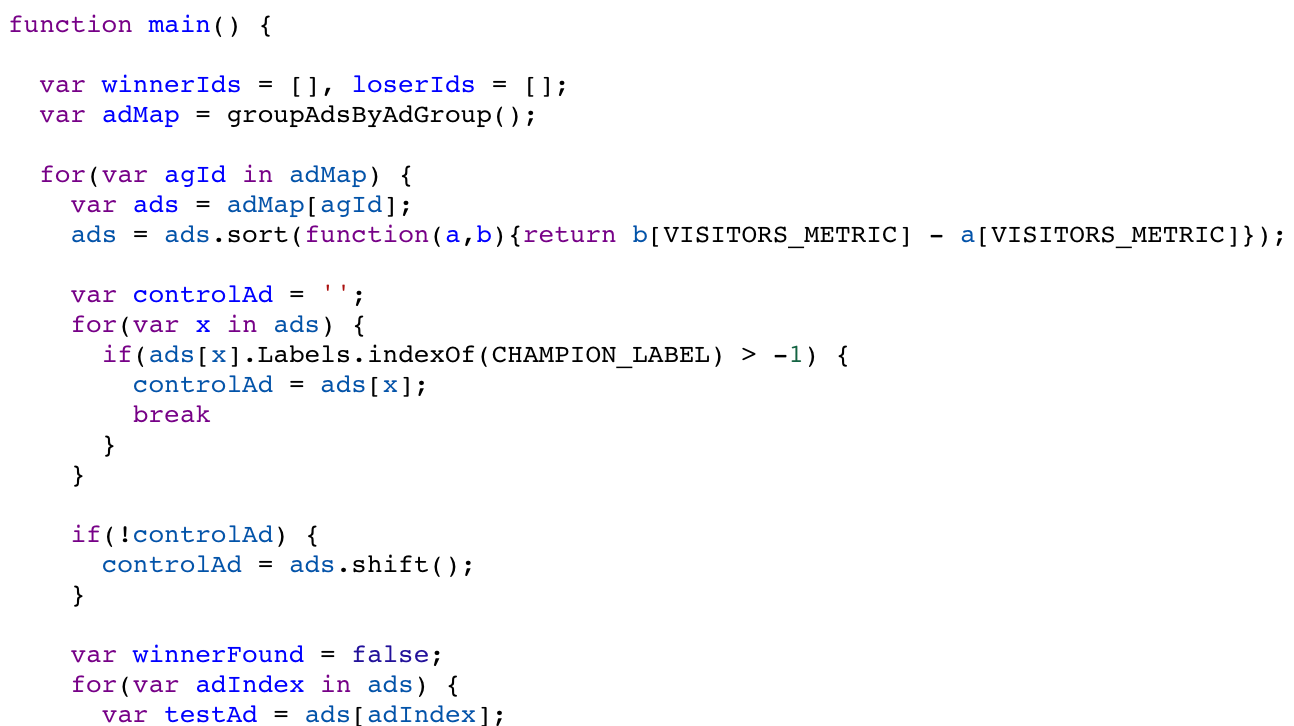
Por que usar scripts do Google Ads?
O benefício mais direto de usar os scripts do Google Ads é que eles economizam tempo . Ao automatizar os processos mais tediosos na manutenção de contas PPC, você pode se concentrar mais na otimização do desempenho real.
Eles não apenas economizam tempo, mas os scripts geralmente podem detectar problemas ou oportunidades menores que você pode ter perdido. Somos apenas humanos, afinal.
Pode haver muitos dados para vasculhar em qualquer campanha de PPC. Portanto, perder uma palavra-chave de baixo desempenho ou uma chance de criar um novo grupo de anúncios é compreensível.
É aí que essas ferramentas de automação úteis podem ser de grande ajuda. Como um todo, eles servem para ajudar a otimizar sua própria rotina de otimização do Google Ads.
Como configurar scripts do Google Ads
Se você não tem experiência em codificação, os scripts podem ser bastante intimidantes. A boa notícia é que, de acordo com o Google, apenas a familiaridade básica com JavaScript é necessária – o IDE ajuda com destaque de sintaxe, preenchimento automático e visualização.
Existem muitos scripts pré-construídos disponíveis para o público se você quiser usar o método plug-and-chug. Mas, em nossa experiência, um pouco de personalização ajuda bastante, mesmo com esses scripts pré-criados.
Portanto, para garantir que você consiga se manter ao configurar seus scripts do Google Ads, vamos dar uma olhada em seus diferentes elementos.
Configurando scripts no Google
- Faça login na sua conta do Google Ads.
- Clique no ícone Ferramentas e selecione Scripts em BULK ACTIONS .
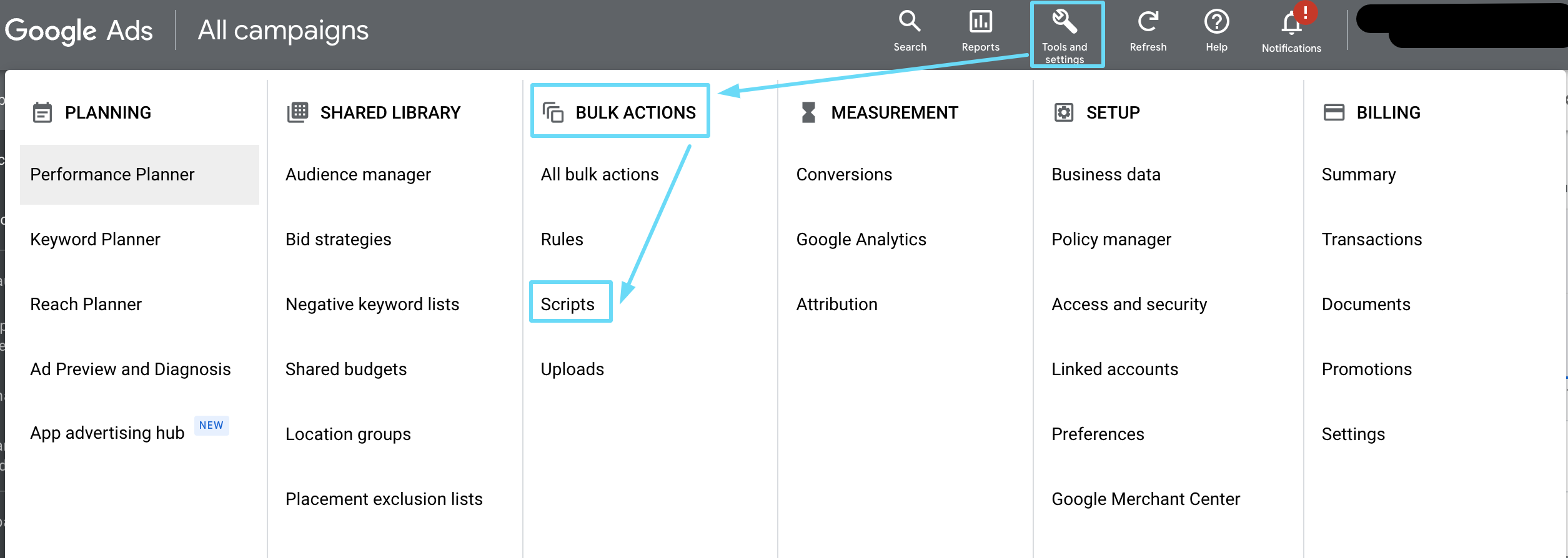
- Pressione o ícone + para adicionar um script.
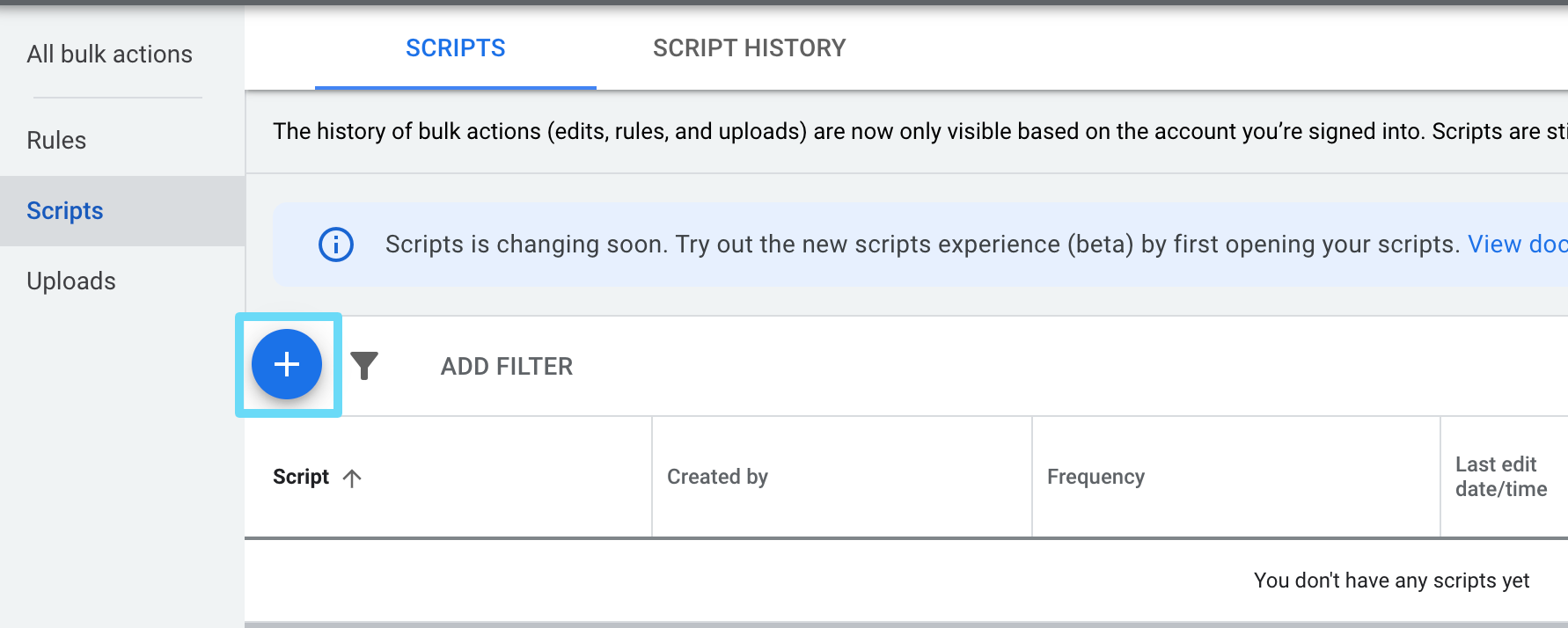
- Copie e cole seu código de script na área do editor, dentro da função main:
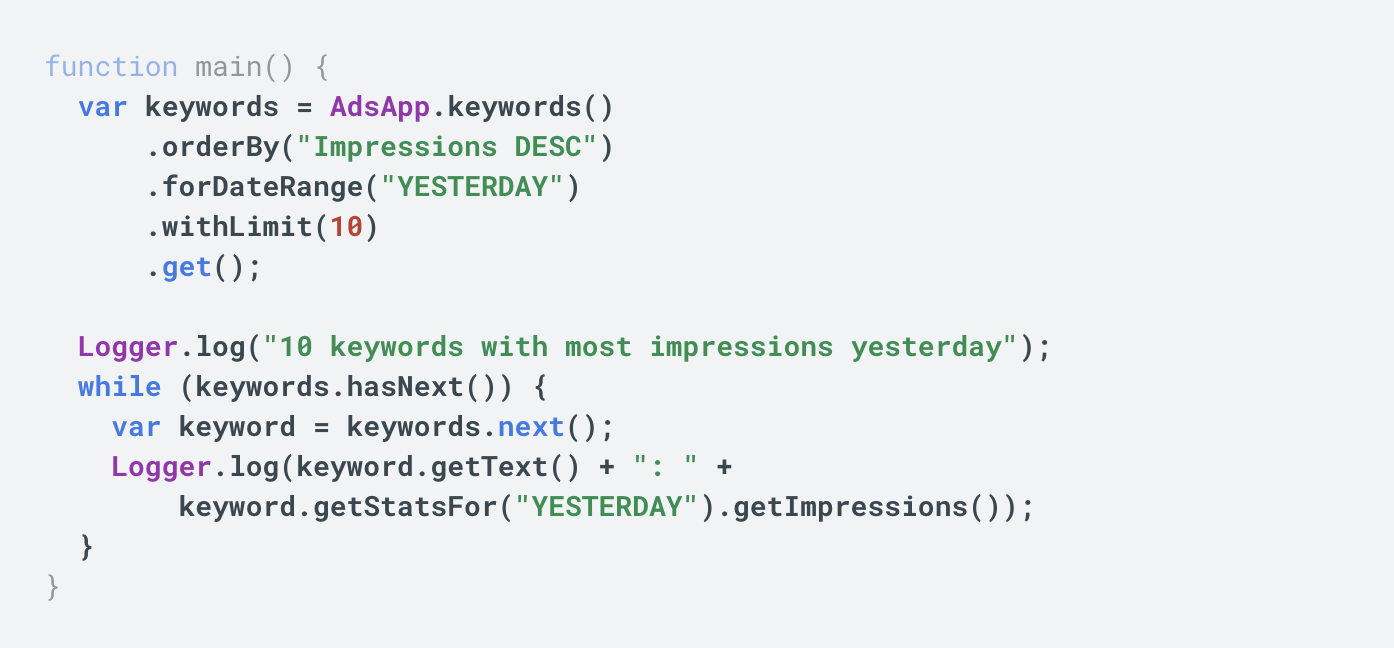
- Quando solicitado, clique em AUTORIZAR para que o script possa acessar a conta em seu nome. Isso deve ser feito uma vez para cada script.
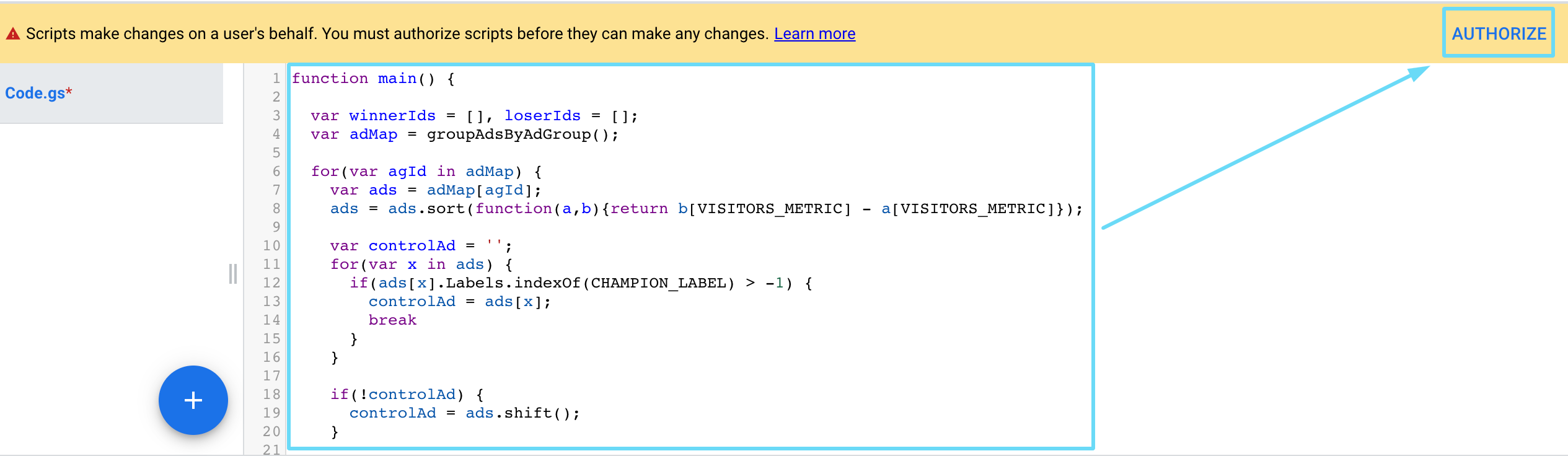
- Clique em PREVIEW para executar o script no modo de visualização: Os resultados aparecerão no painel CHANGES / LOGS .
Como detalhar os componentes dos scripts de anúncios do Google
1. Funções
A Função é a primeira parte do código do script e é apropriadamente o que faz as coisas começarem. Você sempre precisará de um ao usar os scripts do Google Ads. O elemento Function do seu script deve se parecer com isto:
função main( ) {código a ser executado}
2. Variáveis
A próxima parte do script que você verá são as Variáveis. Eles normalmente serão expressos como “var” alguma coisa. Variáveis são contêineres que armazenam valores de dados – é aqui que a personalização é útil. Você pode usar os dados do Google Ads que deseja acessar. Lembre-se de que cada variável deve corresponder a objetos e entidades específicos em sua conta do Google Ads.
3. Objetos
No Google Ads, existem apenas quatro tipos de objetos do Google: AdsApp, SpreadsheetApp, AdsmanagerApp e UrlFetchApp.
Para começar, você provavelmente só usará AdsApp para o objeto de seus scripts. Isso instrui o script a procurar no Google Ads os dados que você deseja.
4. Entidades
Dentro do objeto AdsApp, existem algumas entidades diferentes.
Há a estrutura básica da conta para escolher (conta, campanha, grupos de anúncios, palavras-chave), bem como parâmetros de anúncios, rótulos, programações de anúncios, orçamentos e até mesmo algumas segmentações.
Quando você combina suas Variáveis, Objetos e Entidades para obter o snippet de código abaixo:
var palavras-chave = AdsApp.keywords( )
5. Seletores
É aqui que seus scripts podem se tornar super úteis. Os seletores são filtros para os dados que seu script extrairá de sua conta do Google Ads. Por exemplo, se sua variável for palavras-chave, seus seletores ajudarão a filtrar quais palavras-chave o script faz referência.
A maioria dos seletores se enquadra em um dos tipos abaixo:
- comCondição()
- withIds()
- forDateRange()
- ordenar por( )
- comLimite()
Você pode usar vários seletores para refinar continuamente os dados que está olhando, o que os torna tão incríveis. Até agora, seu script deve se parecer com isso (com alguns seletores adicionados):
função main() {
var palavras-chave = AdsApp.keywords( )
.withCondition(“cliques > 50”)
.orderBy(“Conversões DESC”)
.withLimit(25)
6. Métodos
Esses elementos de script são os comandos em seu código. Você pode ter seu código “Obter”, “Definir”, “Adicionar” etc. dependendo do tipo de ação que você está tentando automatizar.
A lista completa de métodos pode ser encontrada aqui.
7. Iteradores
Os iteradores essencialmente mantêm seu script continuamente disparando. Usando o iterador hasNext() e next(), você configura um loop que continuará a ser acionado enquanto seu script continuar retornando dados válidos.
Quando você junta todas as partes móveis, obtém algo parecido com a imagem abaixo:
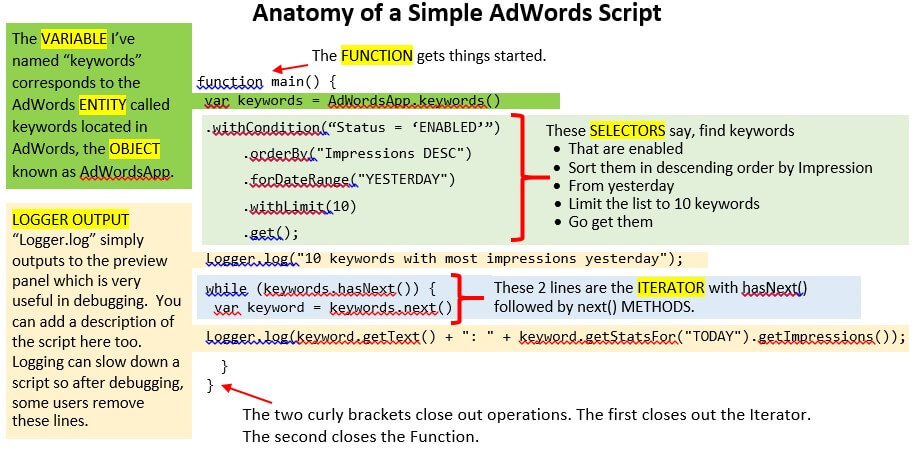
Agora que você conhece as diferentes partes que compõem seus scripts do Google Ads, pode personalizar melhor os scripts que escolher usar: seus próprios scripts personalizados ou pré-criados.
Você pode inserir seu script em sua conta do Google Ads na guia "Operações em massa" à esquerda.
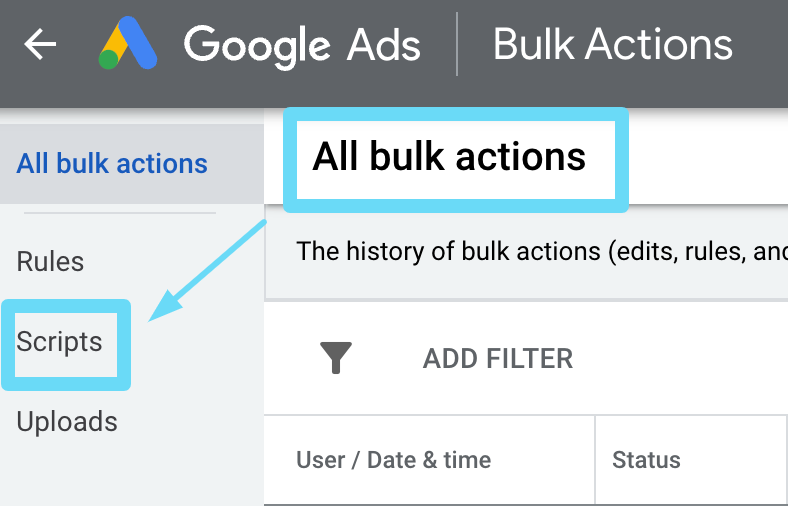
Então, depois de percorrer o básico do que compõe todos os scripts do Google Ads, vamos dar uma olhada nos diferentes tipos de scripts e seus recursos/benefícios.
Diferentes tipos de scripts do Google Ads
Existem muitos scripts diferentes por aí, pessoal. E eles vêm em todas as formas e tamanhos diferentes, gerando relatórios, ajustando e automatizando todos os diferentes aspectos da sua conta do Google Ads. Na maioria das vezes, eles se enquadram em um dos tipos abaixo:
- Modificadores de lance
- Pausando e excluindo
- Dados de terceiros
- Licitações e orçamentos
- Ferramentas
- Alertas
- Comunicando
- Ajustes sazonais
- Automatizando a manutenção
- Marcação
- Rastreamento
- Texto do anúncio
- Palavras-chave
- Rede de Display do Google
- Campanhas do Shopping
Dependendo de quão elaborada é a configuração da sua conta e de quantas campanhas você está gerenciando, você pode usar scripts diferentes mais do que outros. É por isso que é tão bom que existem tantos tipos diferentes.
Existem, é claro, alguns que são mais populares do que outros e, portanto, são usados por uma grande parte dos profissionais de marketing digital.
14 melhores exemplos de scripts do Google Ads em 202 2
Existem muitos scripts excelentes do Google Ads que já estão disponíveis para você copiar e colar em sua conta. Estes são apenas alguns dos mais populares. Mas lembre-se de que os scripts são uma ferramenta para ajudar a melhorar suas decisões de otimização (não substituem sua tomada de decisão). Para este artigo, incluímos apenas os scripts que consideramos mais significativos e úteis para você, leitor.
Mesmo os melhores scripts não podem substituir um anunciante PPC perspicaz com otimização em mente.
Isso ocorre porque a automação realmente funciona melhor quando é personalizada para os objetivos específicos da conta/campanha.
No KlientBoost, gostamos de criar nossos próprios scripts para ajudar a automatizar nossas elaboradas configurações de conta. SKAGs, SPAGs e similares podem ficar intensos quando se trata de relatórios e análises de PPC. Por isso, contamos com nossos scripts do Google Ads para nos manter atualizados sobre tudo o que precisamos.
Abaixo, você pode conferir nossos scripts favoritos do Google Ads. Alguns nós mesmos fizemos e outros simplesmente apreciamos por serem incríveis. Vamos começar com aqueles que nós mesmos construímos. Não é para me gabar, mas achamos que isso é incrível e útil:
1. Mapas de calor
Outro script super popular que os profissionais de marketing digital usam em massa é a ferramenta de mapas de calor.
Nem todos os scripts são para automatizar ajustes de lances reais etc. Alguns são para realmente ajudar sua análise antes mesmo de os lances começarem.
Esses mapas de calor são representações visuais do comportamento de pesquisa dos usuários. Você pode ver um exemplo de um mapa de calor de taxa de cliques abaixo:
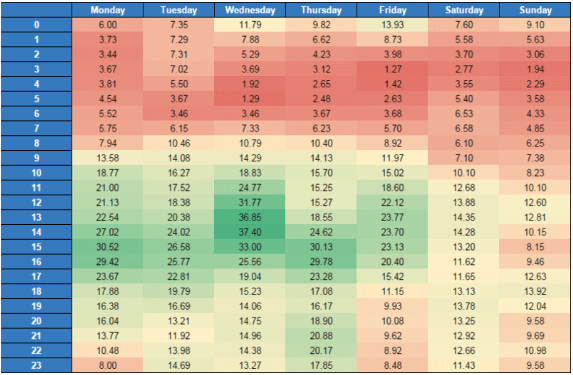
2. Acompanhamento do índice de qualidade
O Índice de qualidade (QS) do Google Ads é um pouco misterioso. Eles o tratam como uma “caixa preta”, o que faz parecer que o QS está além do seu controle. Mas isso não significa que não vale a pena ficar de olho no clima.
Graças à equipe do blog PPC Epiphany, há um script que também vem com um painel.
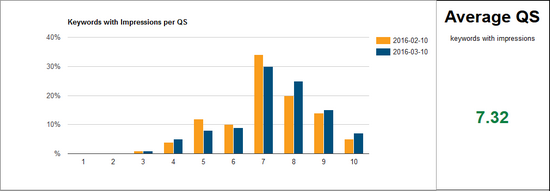
Esse script específico rastreará o QS de todas as suas palavras-chave, para que você possa voltar para algumas análises históricas. E, como sempre, você pode personalizar o script com os seletores específicos que deseja usar.
3. Pausa de impressões "0"
Este é um pequeno script simples, mas útil. Como o nome indica, ele pausa automaticamente todos os anúncios em execução para palavras-chave que estão gerando zero impressões.
Essa é uma ótima maneira de eliminar os piores desempenhos de qualquer grupo de anúncios antes que eles comecem a gerar cliques e tráfego desnecessários.
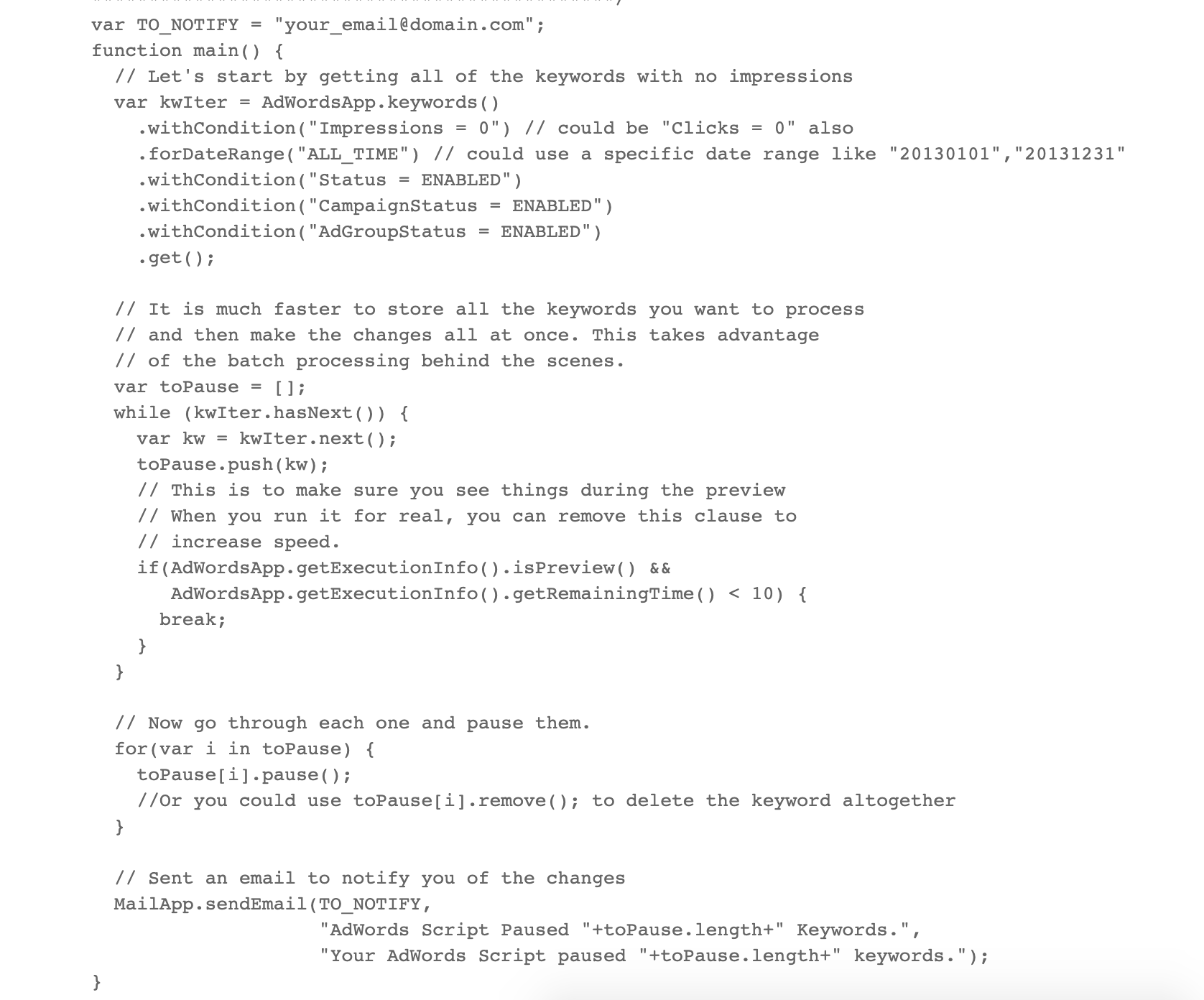
4. Relatório de URLs quebrados
Outro script super conveniente é o Broken URL Report que Russell Savage também construiu. É bastante simples e pode ajudar a resolver um problema que muitos de nós enfrentamos de tempos em tempos.

Quando excluímos uma página do nosso domínio ou alteramos o URL de determinadas páginas, às vezes podemos esquecer de ajustar o restante de nossa conta SEM. É daí que vêm os links quebrados, retornando códigos de resposta 404 Not Found ou 500 Server Error
5. Roteiro N-Gram
O script N-Gram é um script muito legal que gostamos de confiar para ajudar a crescer e otimizar nossos SKAGs. Se você ainda não sabe, SKAGs são grupos de anúncios de palavra-chave única projetados para criar anúncios mais relevantes com Índice de qualidade, CTR e CPC aprimorados.
Os SKAGs funcionam isolando as palavras-chave que você está segmentando em um único termo de pesquisa. Ao alinhar a proporção termo de pesquisa:palavra-chave mais próxima de uma correlação de 1:1, você pode controlar o tipo de pesquisa que está visualizando seus anúncios.
Mas se você planeja manter e aumentar esses SKAGs, terá que lidar com muita granularidade. E muitos grupos de anúncios.
Para ajudar a aumentar esses grupos de anúncios e garantir que eles não se sobreponham uns aos outros (isso seria meio que anular o ponto, não é?), dependemos muito de listas de palavras-chave negativas.
É aqui que o script N-Gram é tão útil. Você pode ver o script inteiro neste Google Doc.
Esse script levará todas as consultas de pesquisa dentro de um determinado período de tempo e permitirá que você extraia strings de 1 palavra, 2 palavras e 3 palavras dentro da conta para ajudar com palavras-chave negativas e criação de novo SKAG.
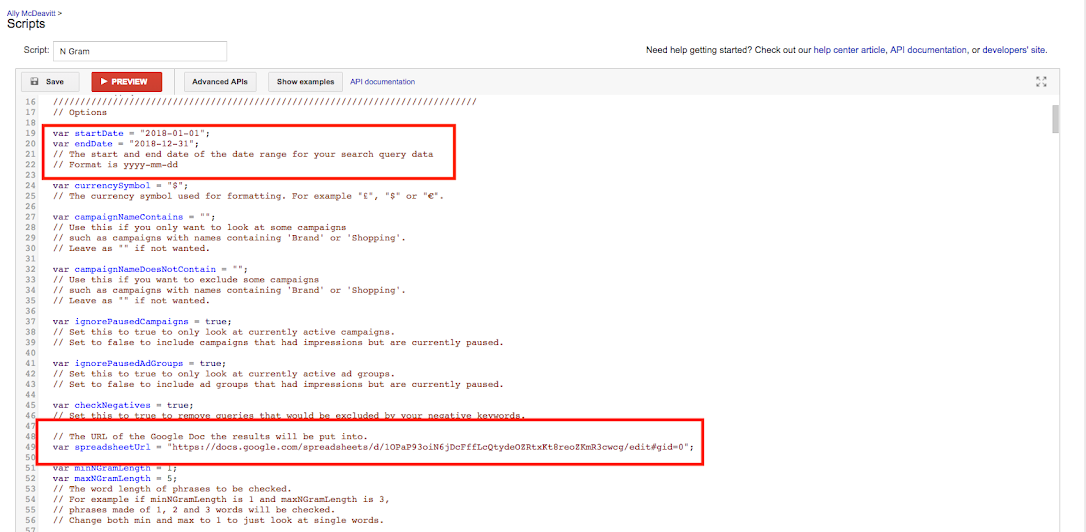
Você terá que criar um novo Documento Google para este script, para que seus dados possam ser preenchidos em algum lugar para você fazer referência. A planilha será parecida com a captura de tela abaixo.
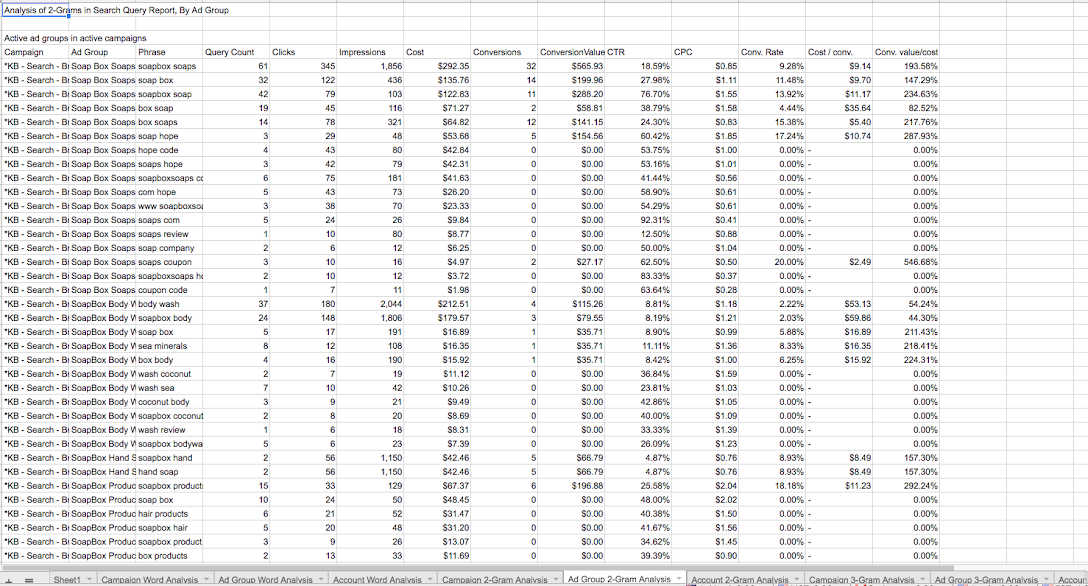
Este script é uma economia de tempo real quando você está lidando com um grande número de palavras-chave ou termos de pesquisa.
6. licitações 24 horas por dia, 7 dias por semana
O Google Ads tem apenas seis períodos de tempo de lance padrão para escolher. Mas, graças à Brainlabs, há um script do Google Ads que permite personalizar seus lances por hora.
Afinal, não faz muito sentido dar lances em palavras-chave de “entrega de pizza” às 9h da manhã. Mas com certeza acontece às 19h.
A Brainlabs até criou um modelo da planilha que você precisará referenciar em seu script:
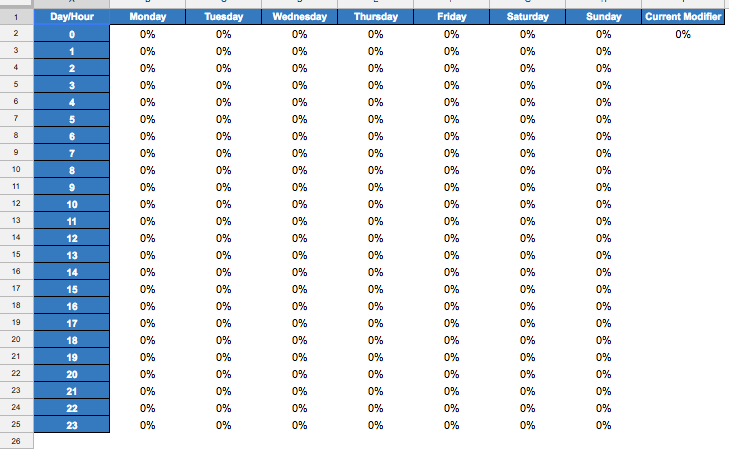
7. Script do verificador de links
Nosso script Link Checker é muito parecido com os scripts de links quebrados que você pode encontrar em outros lugares online.
Esse script passa pela sua conta em qualquer horário que você escolher e procura links quebrados. Para ser mais específico, ele procura anúncios que estão retornando 404s de link quebrado.
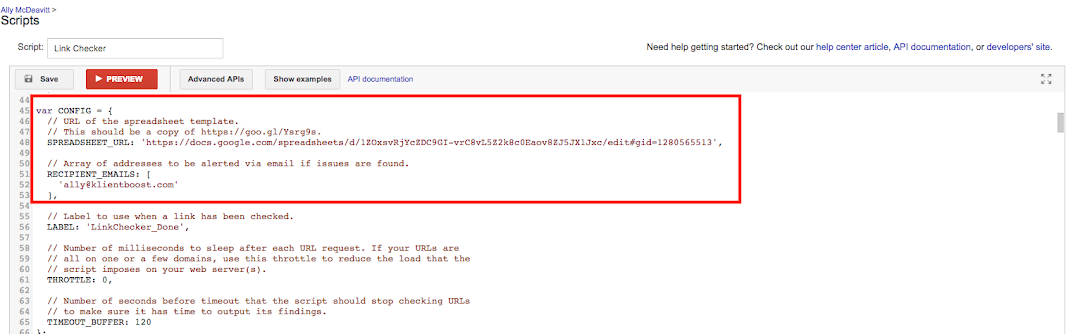
Se você não tiver nenhum link quebrado, não receberá nenhuma notificação – o que é bom para profissionais de marketing que não querem ler notificações inúteis por e-mail. Você só recebe uma notificação por e-mail se houver algum URL quebrado em sua conta.
Você terá que criar um link do Google Doc para o script colocar seus links quebrados (se houver). Mas depois de configurado, este é uma economia de tempo real. Você pode ver o script completo no link aqui.
8. Script de ajuste de lance
Se você deseja estar consistentemente no limite da otimização, esses scripts serão de grande ajuda. Nosso script de ajuste de lance é um grande vencedor, especialmente em termos de impulsionar seu desempenho até o último micrômetro na linha de chegada.
Para começar, esse script é tecnicamente dois scripts: um para aumentar e outro para diminuir os lances.
Aumentar lances com o script de ajuste de lance
Para aumentar os lances com um script, você terá que configurar um filtro em sua conta do Google Ads para que o script saiba em que ponto disparar.
Você vai querer configurar seu filtro de busca perdida IS (classificação) como maior que 30%. (Não faz sentido ajustar os lances se sua parcela de impressões perdida para a classificação já for inferior a 30%.) Em seguida, defina o CPA máximo que deseja pagar.
A configuração deve se parecer com a imagem abaixo:


Em seguida, você coloca o script em sua conta do Google Ads para garantir que essa função [AUMENTAR lances] funcione (você pode ver o script Aumentar lances aqui). Dessa forma, sua conta ajustará automaticamente os lances para palavras-chave que se encaixam nesse filtro personalizado.
Você pode assistir a este vídeo para um passo a passo mais completo do processo.
Diminuindo lances com o script de ajuste de lance
Agora, o script de redução de lances funciona da mesma maneira. No entanto, em termos de filtro, existem agora dois requisitos diferentes que devem ser preenchidos:
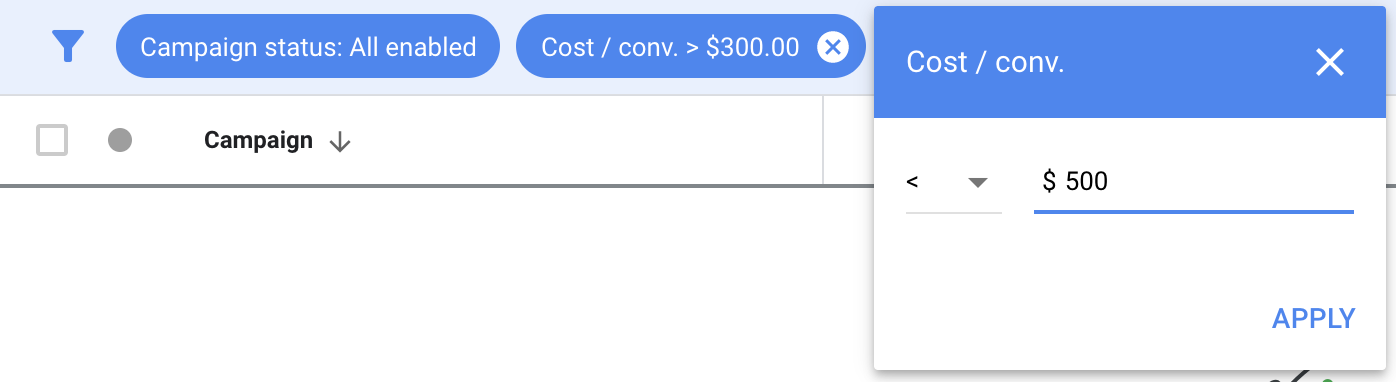
Com esse script, todos os lances de palavra-chave que se encaixam nesse filtro começarão a diminuir de 5% a 20% todas as vezes. (Você pode ver o script de lances mais baixos aqui.)
Uma última nota sobre esses dois scripts antes de prosseguir. Esses scripts destinam-se a ajustes de lance de palavra-chave em massa para ajudar você a economizar tempo. No entanto, para campanhas ou anúncios específicos, é importante abordar as singularidades como tal. E se você tiver palavras-chave específicas que estão perdendo dinheiro, certifique-se de abordá-las de maneira mais granular.
9. Script de relatório de gastos com anúncios
Agora, aqui está um script que nossos gerentes de contas PPC realmente amam. Este script enviará e-mails recorrentes em uma atualização de conta em alguns KPIs diferentes:
- gastos com anúncios
- conversões
- CPA
- gasto diário recomendado
- gasto diário atual
Essa é uma ótima maneira de ter uma visão rápida do desempenho da sua conta antes de mergulhar nos detalhes da análise. Também é uma grande vantagem se você estiver gerenciando vários clientes e quiser obter uma visão geral para priorizar quais contas abordar primeiro.
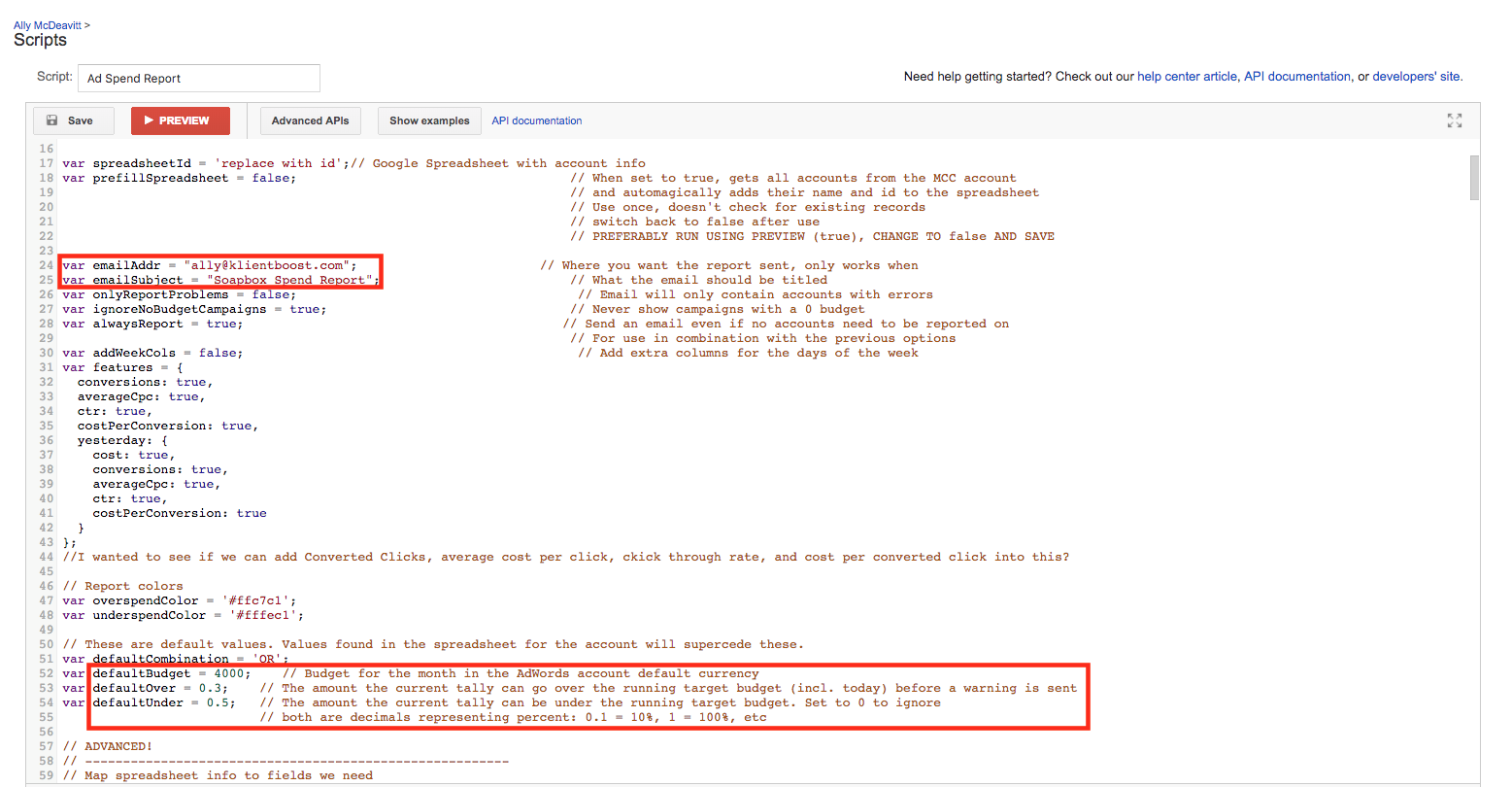
Você pode definir este script para enviar relatórios em qualquer período de tempo. É aqui que a customização dos scripts se torna muito importante. Confira o roteiro completo aqui.
Você pode definir isso para atualizações diárias, se desejar. Mas é importante que você faça qualquer alteração que possa estar executando com tempo suficiente para alcançar significância estatística antes de relatar e analisar os resultados.
10. Nosso script de teste A/B da cópia do anúncio
Estamos muito orgulhosos desse script personalizado que criamos internamente no KlientBoost.
Esse script vasculhará todas as campanhas que você estiver executando e analisará alguns de seus dados para você. Este é um grande passo à frente, pois a maioria dos scripts do Google Ads se concentra em relatórios e agregação de dados para facilitar sua análise.
Este script leva a automação para o próximo nível ao lidar com algumas das análises mais fáceis para você, criando mais tempo para você se concentrar na implementação de soluções de otimização eficazes .
Esse script passará pelas campanhas que você está executando e aplicará uma tag "Vencedor/Perdedor" às variantes do anúncio, dependendo do desempenho delas.
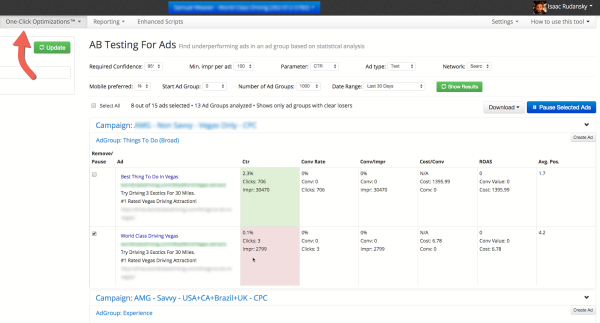
Esta é uma grande vitória. Em vez de clicar em cada variante de anúncio para ver CTRs e taxas de conversão, você pode ver uma tag clara de "Vencedor" ou "Perdedor" no nível do anúncio.
Você também pode filtrar a campanha por rótulos, o que facilita ainda mais a visualização de seus vencedores e perdedores.
Por fim, você pode pausar as variantes perdedoras e criar novos anúncios para testar contra seus vencedores. Confira nosso script completo aqui para começar.
11. Script de pausa de anúncio com CTR baixa
Dependendo do tipo de rotinas de otimização que você está executando e do tipo de rotação de anúncios que está usando, você pode estar lidando com algumas variantes de anúncios.
Agora, quando se trata de testes, quanto mais variantes você puder testar de maneira controlada e direcionada, melhor. Se você tiver muitos anúncios para acompanhar, no entanto, alguns podem cair nas rachaduras. Mais especificamente, certas variantes perdedoras não podem ser desativadas ou excluídas.
Esses anúncios deslizantes podem parecer um pequeno descuido, mas podem aumentar em termos de gastos com anúncios desperdiçados.
É por isso que o script Certified Knowledge para pausar anúncios com CTR baixa é uma solução tão rápida e fácil.
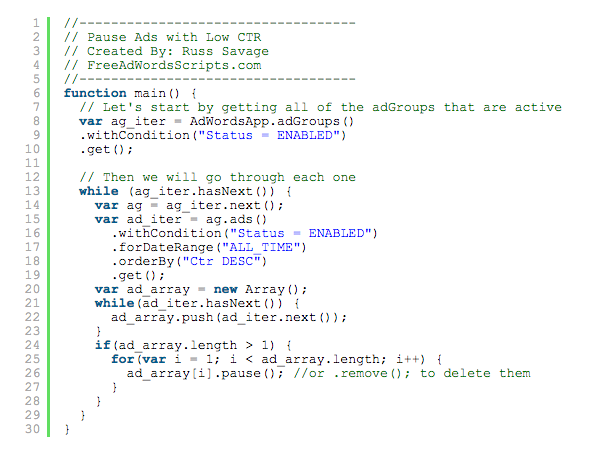
Esse script pausará automaticamente o anúncio de menor desempenho em sua campanha, desde que haja pelo menos uma outra variante. É uma ótima maneira de refinar continuamente sua conta, eliminando seus piores desempenhos.
12. Lance por roteiro meteorológico
Ajustar seus lances usando um script de previsão do tempo pode ser bastante complicado. Mas se você configurar corretamente, esse script pode gerar alguns ajustes de lance automáticos que devem gerar bons resultados. Lembre-se de que isso é mais para diversão, pois é um script bastante selvagem, mas há uso para algumas empresas.
Para começar, você precisará criar uma planilha do Google com os dados de sua campanha e os locais de cada uma de suas respectivas campanhas. Você também terá que integrar uma chamada à API OpenWeatherMap para cada local.
O script calculará as condições climáticas de cada local com base em algumas regras básicas. Em seguida, ele acionará seu multiplicador de lances para aumentar os lances para determinados locais com base em regras específicas que você definiu.
Lembre-se de que todos esses dados precisam ser armazenados em sua Planilha Google original. Deve ficar algo como a imagem abaixo:
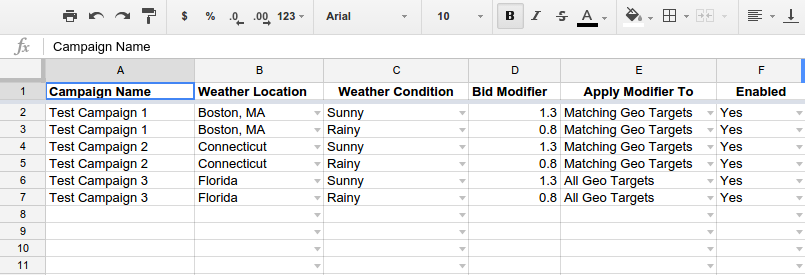
No entanto, esses não são todos os dados de que você precisa. Você terá que definir alguns parâmetros muito claros para garantir que os ajustes climáticos funcionem como você deseja.
Por exemplo, depois de configurar os dados de localização de sua campanha, você precisará definir as regras reais de ajuste do clima (as alterações no clima que iniciam seu script). Você pode ver uma captura de tela disso abaixo:
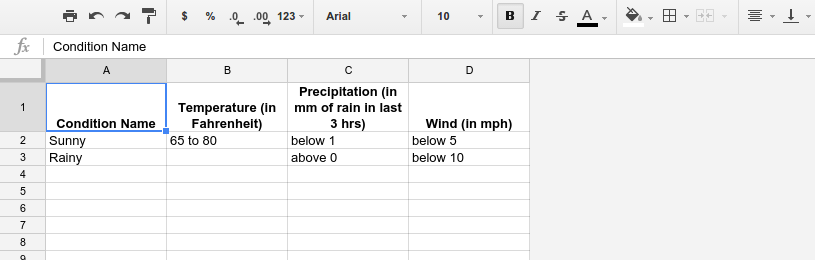
Por fim, você precisará alinhar seu código da API OpenWeatherMap com um código de segmentação geográfica do Google Ads para garantir que seus anúncios sejam exibidos nas condições climáticas certas e no local certo.
Com esse script em vigor, você pode aumentar automaticamente os lances para campanhas publicitárias afetadas pelo clima em seus locais especificados.
Por exemplo, é mais provável que alguém esteja pesquisando por "sorveterias locais" em um dia quente de verão do que em um dia frio e chuvoso. Portanto, aumentar seus lances quando uma frente quente funciona faz sentido para mais conversões.
13. Alterações no script CTR
Usamos nosso método SKAGs para criar uma cópia do anúncio altamente relevante que segmente termos reais de pesquisa do usuário para aumentar a CTR. Portanto, é importante mantermos essa CTR o mais alta possível para garantir que ainda estamos gerando cliques altamente qualificados.
Por isso, um script monitorando continuamente a CTR de nossos anúncios seria extremamente útil.
E graças a Sean Dolan da Pushfire, nós temos um.
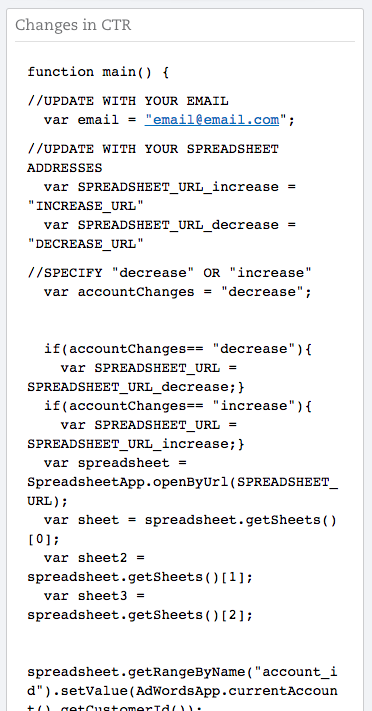
Esse script realmente preencherá uma planilha do Google para que você possa acompanhar a CTR de anúncios específicos, historicamente. Essa é uma ótima maneira de acompanhar quaisquer alterações no comportamento do usuário em relação ao seu anúncio e pode abrir novos insights sobre quais novos termos de pesquisa você pode precisar segmentar.
14. Script de relatório de grupos de anúncios em declínio
Sendo os cérebros originais por trás dos SKAGs, trabalhamos com muitos grupos de anúncios diferentes. Assim como o script N-Gram ajuda a gerenciar e aumentar nossos grupos de anúncios, esse script nos ajuda a manter o desempenho deles.
O script do Relatório de grupos de anúncios em declínio produzirá uma planilha com várias guias que será preenchida com todos os grupos de anúncios que apresentarem queda no desempenho. Será algo como a imagem abaixo:
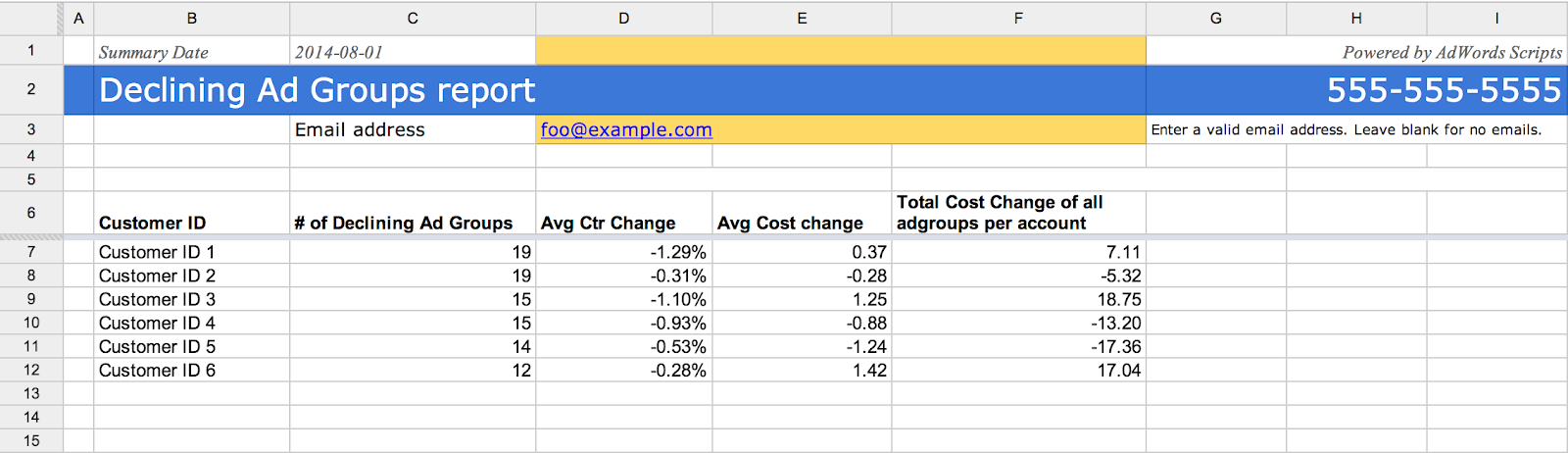
Este é um script pré-criado do Google Ads, portanto, não há tanta personalização quanto alguns outros scripts disponíveis. Portanto, você terá que trabalhar dentro da definição de determinados parâmetros do Google Ads:
- Grupos de anúncios ativados (ativados) e que fazem parte de uma campanha ativada.
- A CTR (taxa de cliques) do grupo de anúncios diminuiu.
- A CTR do grupo de anúncios está diminuindo há três semanas consecutivas.
Esse último critério é o grande kicker. Isso significa que o script não notificará você sempre que um grupo de anúncios observar uma pequena queda nos cliques. Qual é bom. Este é um filtro natural para garantir uma maior taxa de significância estatística.
Isso significa que, se você receber uma alteração desse script, seu grupo de anúncios está com sérios problemas.
Comece a otimizar seus relatórios para um desempenho otimizado
Executamos toda a gama em termos de scripts do Google Ads. Abordamos os scripts pré-criados mais populares que os profissionais de marketing digital adoram usar. E até incluímos alguns de nossos favoritos e nossos próprios scripts personalizados.
Lembre-se sempre, porém: scripts são ferramentas e, como qualquer ferramenta, eles são tão poderosos quanto o profissional de marketing que os utiliza. Então vá rachando.
